Как удалить фон в LunaPic [бесплатно]
В настоящее время удаление фона из изображения является одной из основных задач редактирования. Убрав фон, вы сможете лучше выделить основной объект вашего изображения. При этом цвет или стиль фона изображения можно изменить по вашему желанию. Кроме того, вы можете удалить ненужные элементы непосредственно с фона, чтобы улучшить композицию изображения.
Однако многие люди до сих пор не знают полезных инструментов и способов. К счастью, этот пост познакомит вас с бесплатным онлайн-сервисом для удаления фона LunaPic. LunaPic предлагает 3 инструмента, которые помогут вам удалить фон изображения легко. Теперь следуйте инструкциям, чтобы начать удаление!
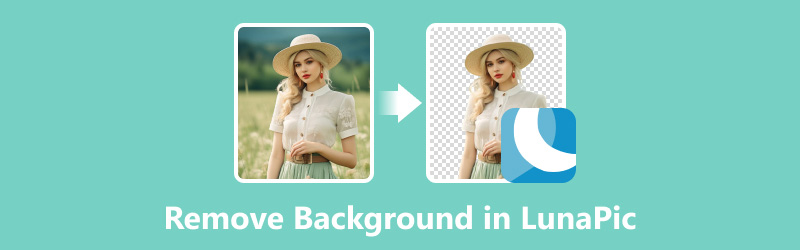
- СПИСОК РУКОВОДСТВ
- Часть 1. Удаление фона в LunaPic с помощью инструмента автоматического удаления фона
- Часть 2. Удаление фона в LunaPic с помощью инструмента «Ластик»
- Часть 3. Удаление фона в LunaPic с помощью простого инструмента обрезки
- Часть 4. Альтернатива LunaPic для более простого удаления фона
- Часть 5. Часто задаваемые вопросы по удалению фона в LunaPic
Часть 1. Удаление фона в LunaPic с помощью инструмента автоматического удаления фона
Автоматическое удаление фона — один из новейших инструментов LunaPic. Он призван помочь вам удалить весь фон одним щелчком мыши. Вот краткое руководство.
Получите доступ к официальному сайту LunaPic с помощью веб-браузера. Вы можете нажать «Изменить» на верхней левой панели инструментов. Затем выберите Автоматическое удаление фона инструмент напрямую.
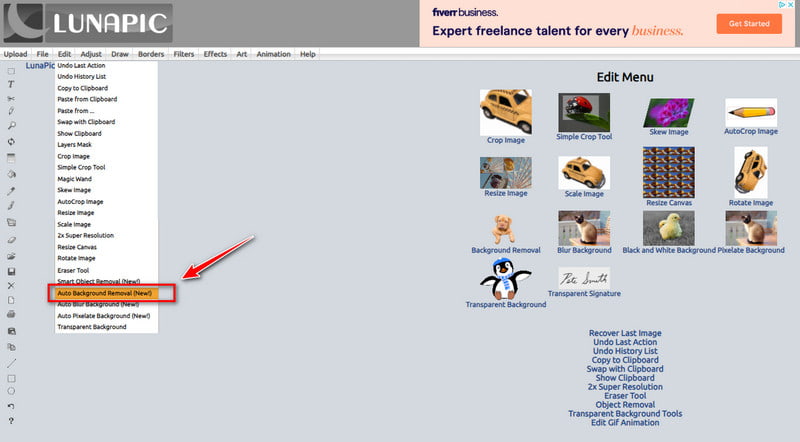
Нажмите Выберите файл чтобы добавить изображение из локального альбома. После этого LunaPic автоматически обработает фон.
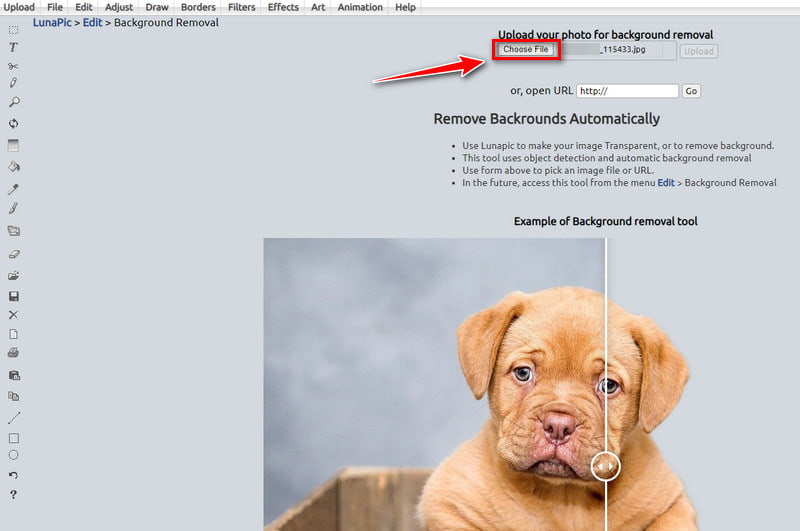
Подождите несколько секунд, вы можете просмотреть результат удаления фона в главном интерфейсе.
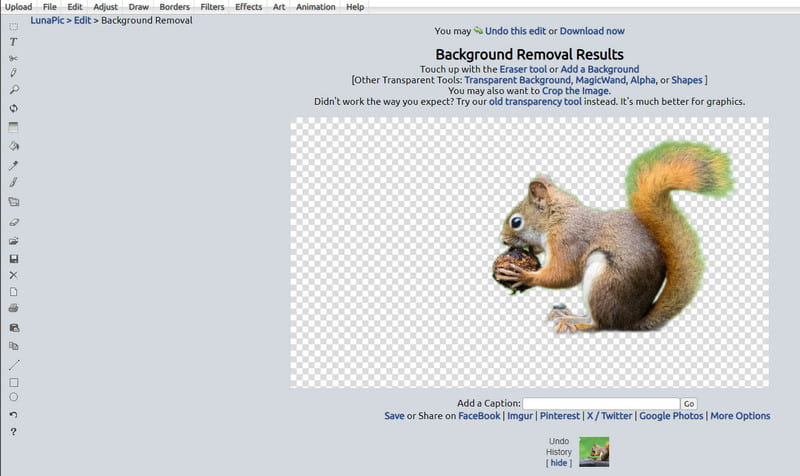
Если вы недовольны, вы можете попробовать старый инструмент прозрачности, чтобы получить лучший эффект.
Часть 2. Удаление фона в LunaPic с помощью инструмента «Ластик»
Eraser Tool — еще один инструмент LunaPic для удаления фонового текста или цвета. Имеет больше возможностей регулировки. Вы можете настроить цвет, форму, размер и т. д. удаляемого содержимого. Теперь следуйте инструкциям ниже и попробуйте!
Открыть ЛунаПик и выберите Редактировать вариант на верхней левой панели инструментов. Здесь вы можете нажать кнопку Инструмент «Ластик» для переключения интерфейса.
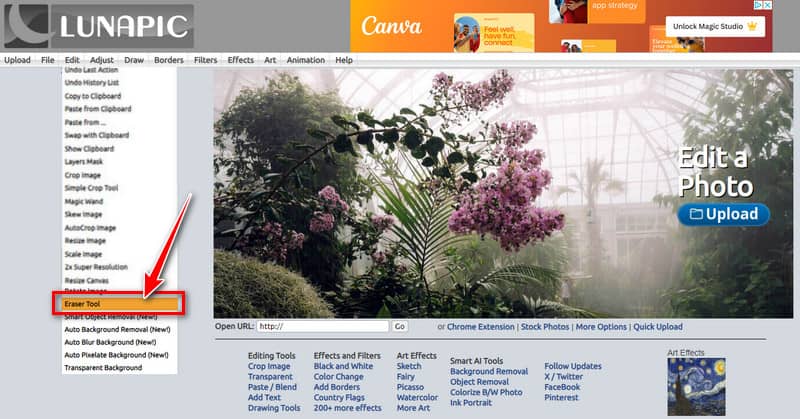
Нажмите Выберите файл чтобы добавить картинку. Затем вы увидите оригинал в главном интерфейсе.

Теперь вы можете стереть текст или часть цвета фона. Просто отрегулируйте цвет для гладить, наполнять, и бг сначала с левой стороны. Затем выберите Ластик, Линия, Карандаши т. д., чтобы стереть нужный вам фон. Наконец, нажмите Применить изменения.
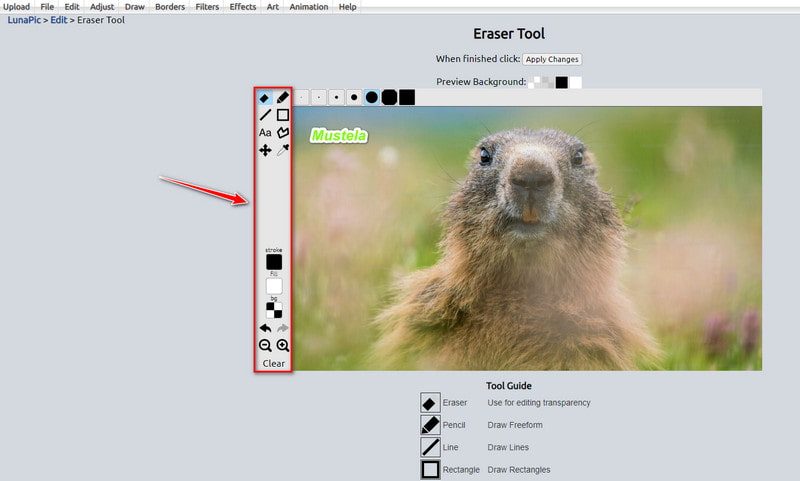
Этот инструмент немного сложен для использования новичками. Без какого-либо опыта редактирования эффект стирания может оказаться не таким, как вы ожидаете. Итак, вы можете попробовать еще несколько раз.
Часть 3. Удаление фона в LunaPic с помощью простого инструмента обрезки
Simple Crop Tool — это удобная функция для удаления нежелательного фона, например текста, в LunaPic. Он также предоставляет 4 формы для обрезки содержимого вашего предметного изображения. Теперь давайте посмотрим, как обрезать ненужный фон.
Нажмите Редактировать чтобы выбрать Простой инструмент обрезки в главном интерфейсе LunaPic.
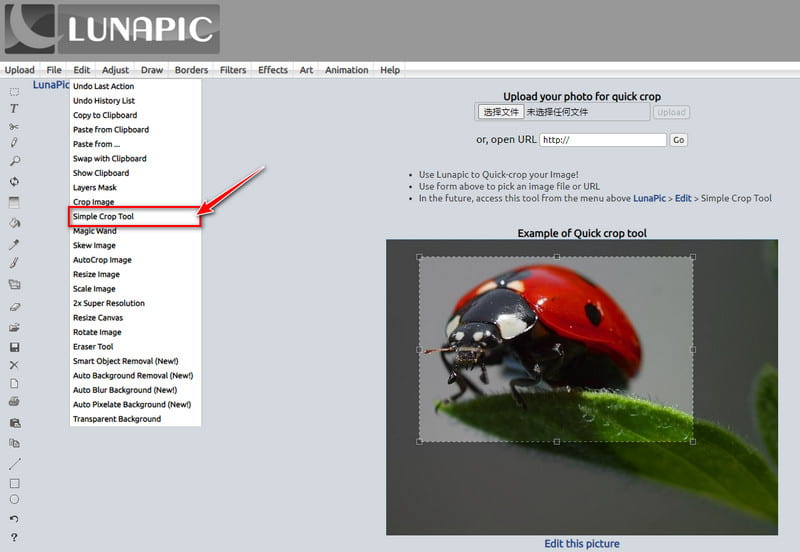
Вы можете добавить фотографию, нажав кнопку Выберите файл кнопка. Затем вы можете выбрать форму обрезки.
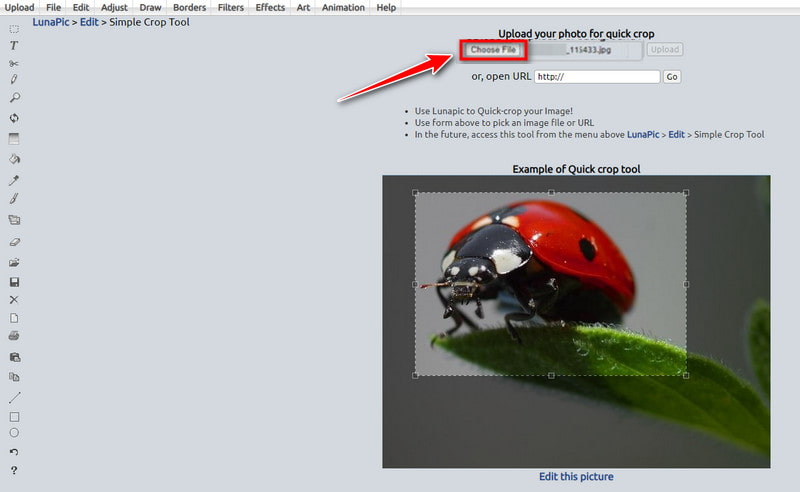
Чтобы обрезать желаемый контент с фотографии, вы можете выбрать Форма обрезки на вершине. Затем перетащите и выберите область обрезки на фотографии. Наконец, нажмите Обрезать изображение для подтверждения изменений.
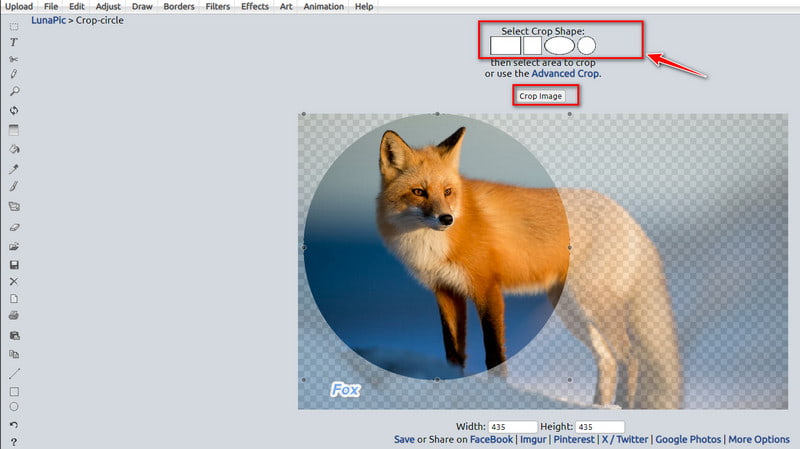 ass="alignnone size-full wp-image-14073" /]
ass="alignnone size-full wp-image-14073" /]Этот инструмент подходит для удаления текста или фона сбоку фотографии.
Часть 4. Альтернатива LunaPic для более простого удаления фона
По сравнению с LunaPic, ArkThinker Удаление фона это одна из лучших альтернатив. Это бесплатный онлайн-инструмент для удаления фона. Этот инструмент может сделать фон изображения прозрачным, белым, черным или других цветов. Он также поддерживает обрезку изображения, поэтому вы можете сохранить выбранную область вручную! Что еще более важно, он использует передовую технологию искусственного интеллекта для быстрого распознавания и удаления фона. Весь процесс требует всего нескольких кликов. Теперь следуйте инструкциям!
Чтобы удалить фон изображения, вы можете получить доступ Альтернатива LunaPic сначала в сети. И вы можете загрузить изображение, нажав кнопку Добавить файл в начало вариант.
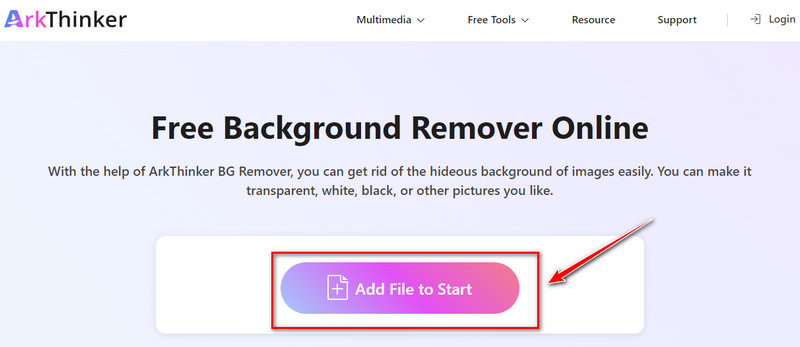
На левой вкладке вы можете выбрать Уточнение краев. Затем перетащите и выберите область изображения, которую хотите сохранить, вручную.
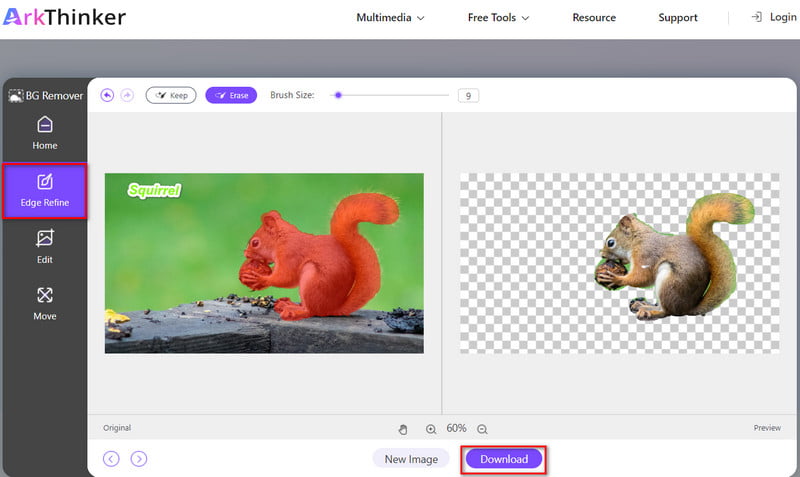
После выбора вы можете нажать кнопку Скачать кнопку, чтобы сохранить его как новое изображение.
Конечно, вы также можете ввести Редактировать панель для дальнейшего обрезки, изменения цвета фона и т. д. И если ты хочешь удалить текст с изображения, вы можете нажать здесь.
Часть 5. Часто задаваемые вопросы по удалению фона в LunaPic
LunaPic хорош?
Да. LunaPic бесплатен и прост в использовании в Интернете. И он может помочь вам редактировать, настраивать, рисовать, добавлять эффекты и многое другое.
Сколько стоит ЛунаПик?
LunaPic — бесплатный инструмент для редактирования 100%. Таким образом, вам не нужно беспокоиться о заряде во время его использования!
Как добавить изображение в LunaPic?
Вы можете открыть ЛунаПик интерфейс в первую очередь. Затем выберите Загрузить возможность выбора изображения. После этого вы можете нажать Открыть чтобы добавить свою фотографию напрямую в LunaPic.
Может ли LunaPic сделать прозрачный фон?
Да. LunaPic предоставляет всем пользователям инструмент с прозрачным фоном. Это бесплатно и просто в использовании.
Можете ли вы убрать белый фон в LunaPic?
Да. LunaPic поддерживает это. Однако процесс использования немного сложен для новичков. Если у вас есть опыт редактирования изображений, стоит попробовать.
Заключение
В этой статье вы узнаете 3 простых способа использовать LunaPic для удаления фона изображения. Между тем, вы знаете лучший бесплатный альтернативный инструмент LunaPic для удаления фона. Если у вас есть другие вопросы о удаление фона в LunaPic или его альтернативу, оставляйте свои комментарии ниже.
Найдите больше решений
Как удалить водяной знак Alamy с изображений (100% работает) [2024] Обзор Inpaint и как его использовать для удаления водяных знаков Как использовать Photoshop для эффективного удаления водяных знаков Как удалить фон изображения в Canva на мобильных устройствах и компьютерах Как сделать прозрачную фотографию PNG тремя способами Как удалить фон фотографии в PixlrСоответствующие статьи
- Редактировать изображение
- Эффективные варианты изменения размера изображения для Twitter — 3 онлайн-инструмента
- Как удалить водяной знак с изображений и видео Placeit
- Как сделать фото HD на разных устройствах и удалить артефакты
- Обновленный и объективный обзор WatermarkRemover.io
- 3 простых способа удалить водяные знаки изображений и текста из PDF
- Удалить водяной знак из GIF: простые методы редактирования GIF
- Сохраните фотографии TikTok без водяных знаков двумя простыми способами
- Что такое Pixlr и как удалить водяной знак с фотографии
- [2024] Обзор Inpaint и как его использовать для удаления водяных знаков
- Как удалить водяной знак Alamy с изображений (100% работает)



